我已经使用360安全卫士极速版已经2年时间,在个人使用感受上,说实话我觉得很不错,至少没有广告。如果有朋友是360安全卫士的使用者,我推荐你们使用安全极速版
界面更加清晰,简洁,好用。很多功能都没有删减,可以说是保留360安全卫士的核心功能
下载地址:360官网_360安全卫士极速版_360官方下载_360正版-360杀毒软件下载
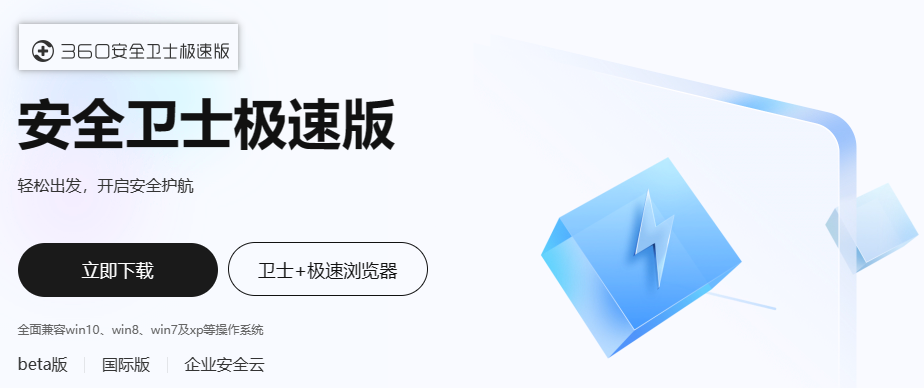
但因为360安全卫士极速版界面非常简洁,有时候拦截被阻止的程序,如果要恢复则不是很好找到。这里就给大家介绍一下如何查找恢复区,隔离区,信任区
第1:进入安全卫士“木马查杀”界面
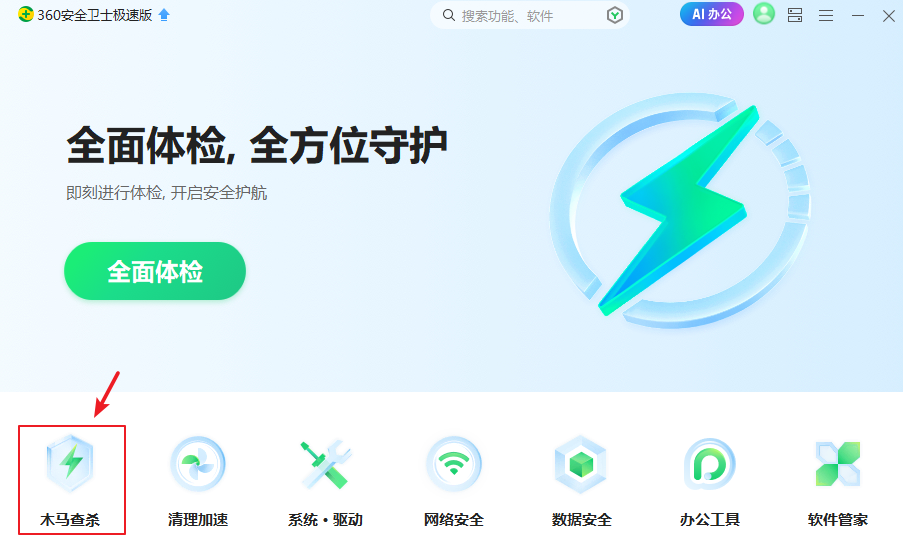
第2:在“木马查杀”界面的右上角“二条杠”,点击此“二条杠”打开
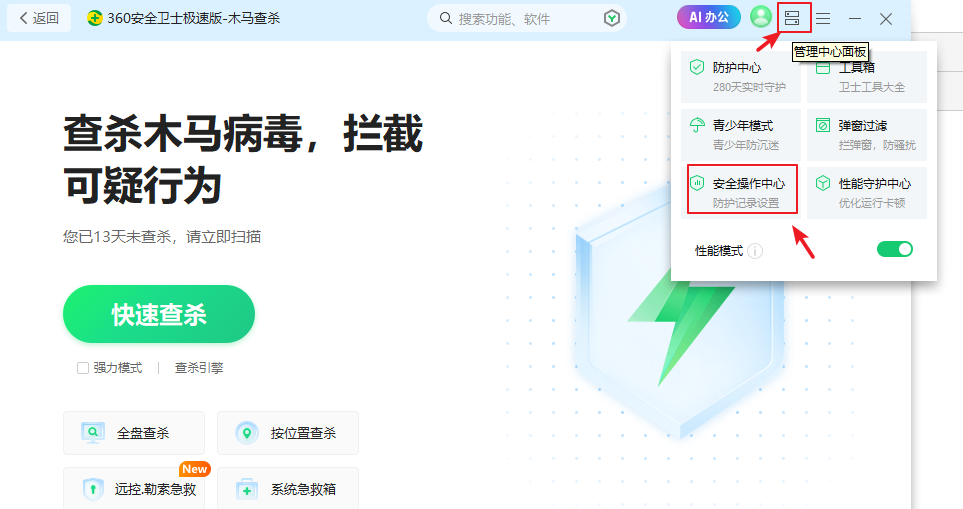
第3:找到安全操作中心,你就可以在安全操作中心里面恢复被阻止的程序,或是添加信任区等操作
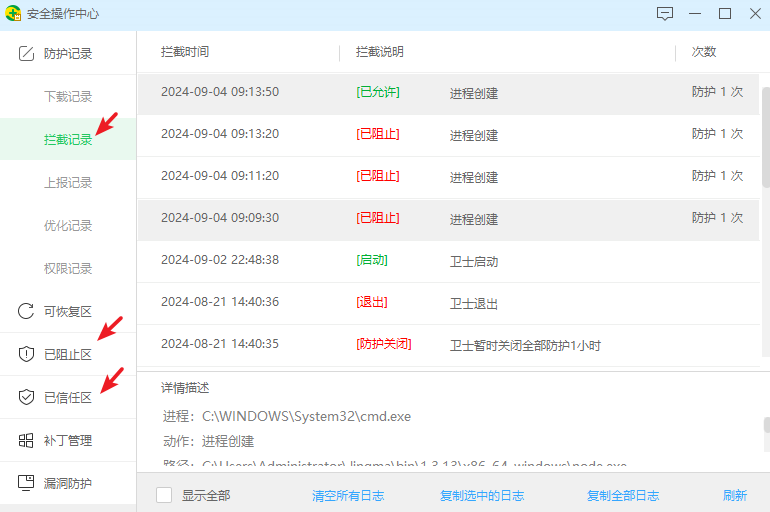
希望这篇文章对大家有帮助。。。。























 6万+
6万+

 被折叠的 条评论
为什么被折叠?
被折叠的 条评论
为什么被折叠?








